win11键盘锁住了怎么解锁 win11键盘锁住了解锁方法
更新时间:2023-09-01 16:52:21作者:run
win11键盘锁住了怎么解锁,有时候我们可能会面临一个令人困扰的问题win11键盘锁住了,导致无法正常使用。当我们遇到这种情况时,解锁键盘成为了一个紧迫的任务。在本文中,我们将介绍win11键盘锁住了解锁方法,帮助您快速恢复键盘的正常使用。
具体方法:
1、首先按下键盘上的Numlock键,如果键盘灯亮即恢复成功。

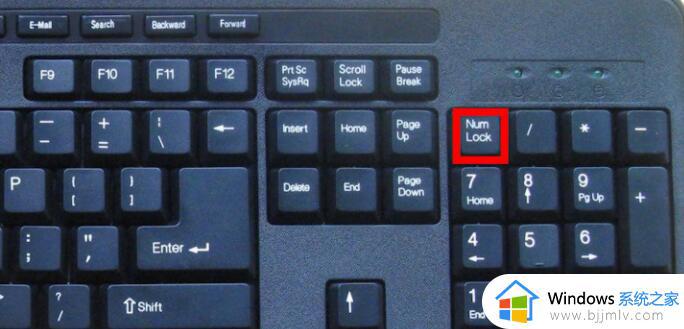
2、如果不亮,查看键盘连接主机的USB接口是否连接好,可以将其拔下后重新安装。

3、若还是不亮,鼠标右键单击Win11此电脑,选择管理。
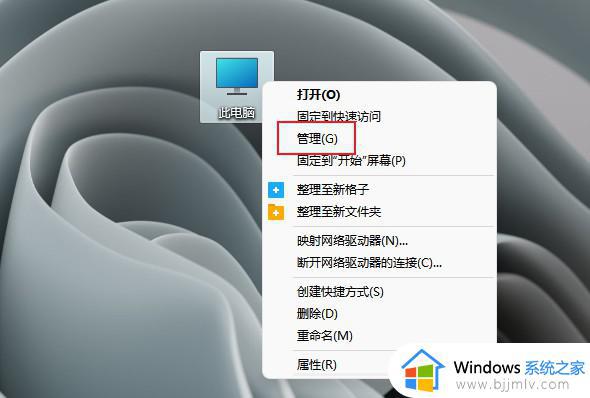
4、点击设备管理器,展开键盘,右键单击键盘名称,选择属性。
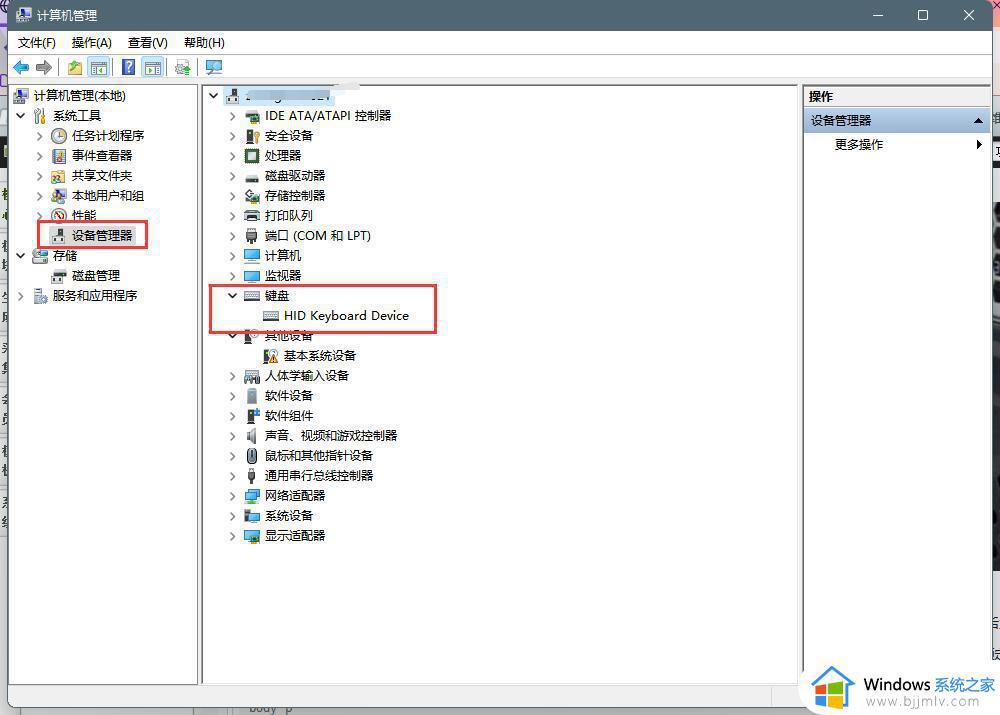
5、弹出窗口,在常规选项栏中查看设备是否正常。
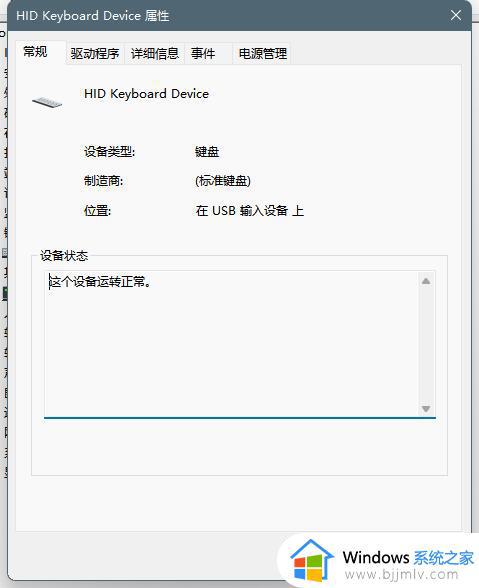
6、如若不正常,切换到驱动程序选项栏,点击更新驱动程序,自动搜索更新,完成后重新按下键盘上的Numlock键即可。
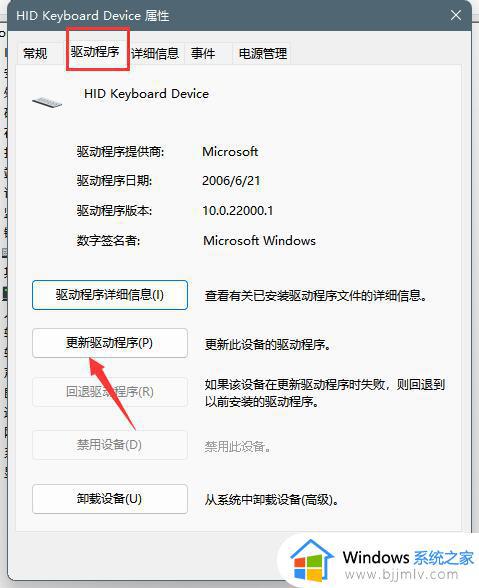
7、如果有外接键盘,再接上外接键盘按Numlock键,即可恢复正常,若没有外接键盘,在F1到F12中有一个锁的图标,按FN+键盘锁定键解锁即可,或键盘上有单独的Numlock键,直接按下它就可以了。

以上是win11键盘锁住了解锁方法的全部内容,如果您遇到同样的问题,可以参考本文中介绍的步骤来修复,希望对您有所帮助。
win11键盘锁住了怎么解锁 win11键盘锁住了解锁方法相关教程
- win11磁盘被锁定怎么解锁 win11磁盘被锁住了如何解锁
- win11win键被锁怎么解锁 win11系统win键锁住了如何解决
- windows11解除win键锁定的方法 win11win键锁住怎么解锁
- win11笔记本电脑触摸板锁住了怎么解锁 win11笔记本触摸板被锁定怎样解锁
- win11怎么锁定键盘 win11笔记本电脑锁定键盘如何操作
- win11磁盘锁定怎么解锁 win11磁盘被锁定如何解锁
- 华硕win11win键锁定怎么解除 win11华硕电脑win键被锁的解除方法
- win11笔记本键盘怎么锁起来 win11如何禁用笔记本自带键盘
- win11锁屏图片改不了怎么办 win11锁屏图片无法更换处理方法
- win11快捷锁屏键是什么 windows11一键锁屏快捷键介绍
- win11恢复出厂设置的教程 怎么把电脑恢复出厂设置win11
- win11控制面板打开方法 win11控制面板在哪里打开
- win11开机无法登录到你的账户怎么办 win11开机无法登录账号修复方案
- win11开机怎么跳过联网设置 如何跳过win11开机联网步骤
- 怎么把win11右键改成win10 win11右键菜单改回win10的步骤
- 怎么把win11任务栏变透明 win11系统底部任务栏透明设置方法
win11系统教程推荐
- 1 怎么把win11任务栏变透明 win11系统底部任务栏透明设置方法
- 2 win11开机时间不准怎么办 win11开机时间总是不对如何解决
- 3 windows 11如何关机 win11关机教程
- 4 win11更换字体样式设置方法 win11怎么更改字体样式
- 5 win11服务器管理器怎么打开 win11如何打开服务器管理器
- 6 0x00000040共享打印机win11怎么办 win11共享打印机错误0x00000040如何处理
- 7 win11桌面假死鼠标能动怎么办 win11桌面假死无响应鼠标能动怎么解决
- 8 win11录屏按钮是灰色的怎么办 win11录屏功能开始录制灰色解决方法
- 9 华硕电脑怎么分盘win11 win11华硕电脑分盘教程
- 10 win11开机任务栏卡死怎么办 win11开机任务栏卡住处理方法
win11系统推荐
- 1 番茄花园ghost win11 64位标准专业版下载v2024.07
- 2 深度技术ghost win11 64位中文免激活版下载v2024.06
- 3 深度技术ghost win11 64位稳定专业版下载v2024.06
- 4 番茄花园ghost win11 64位正式免激活版下载v2024.05
- 5 技术员联盟ghost win11 64位中文正式版下载v2024.05
- 6 系统之家ghost win11 64位最新家庭版下载v2024.04
- 7 ghost windows11 64位专业版原版下载v2024.04
- 8 惠普笔记本电脑ghost win11 64位专业永久激活版下载v2024.04
- 9 技术员联盟ghost win11 64位官方纯净版下载v2024.03
- 10 萝卜家园ghost win11 64位官方正式版下载v2024.03